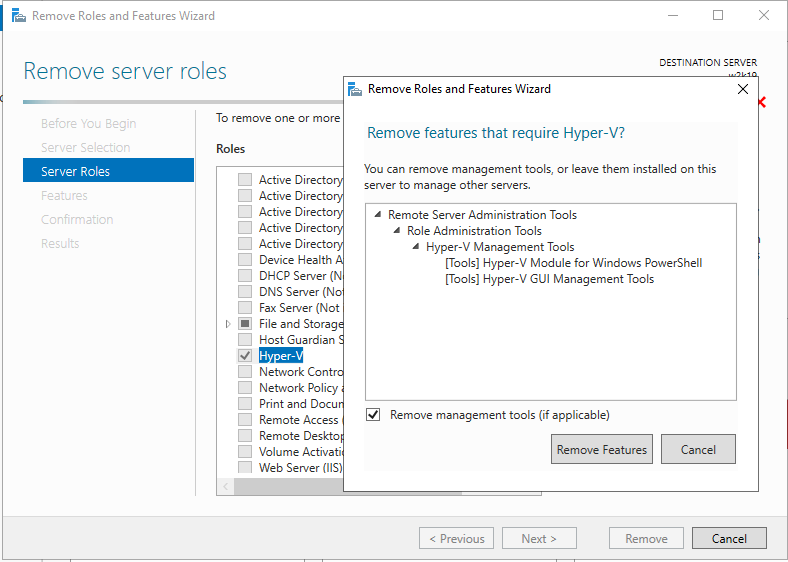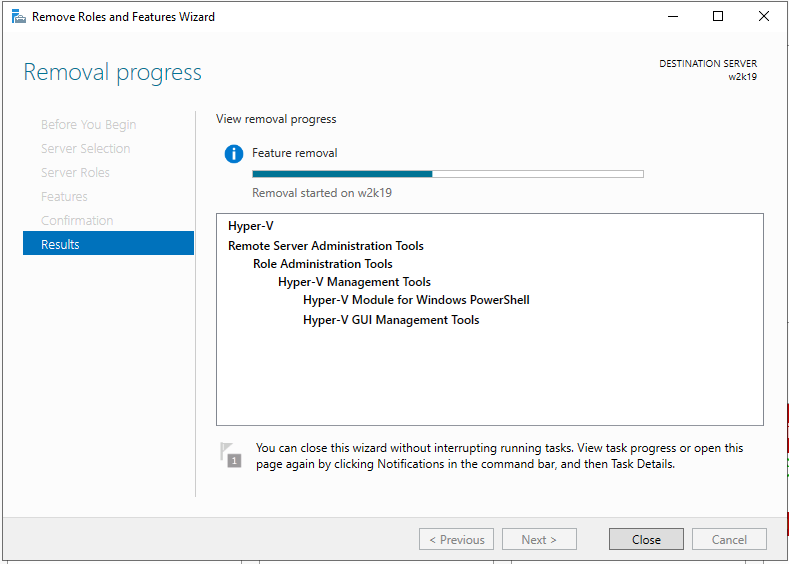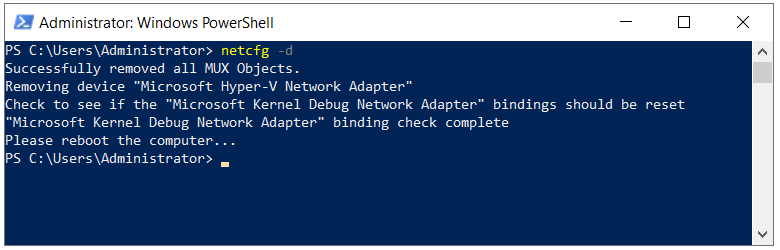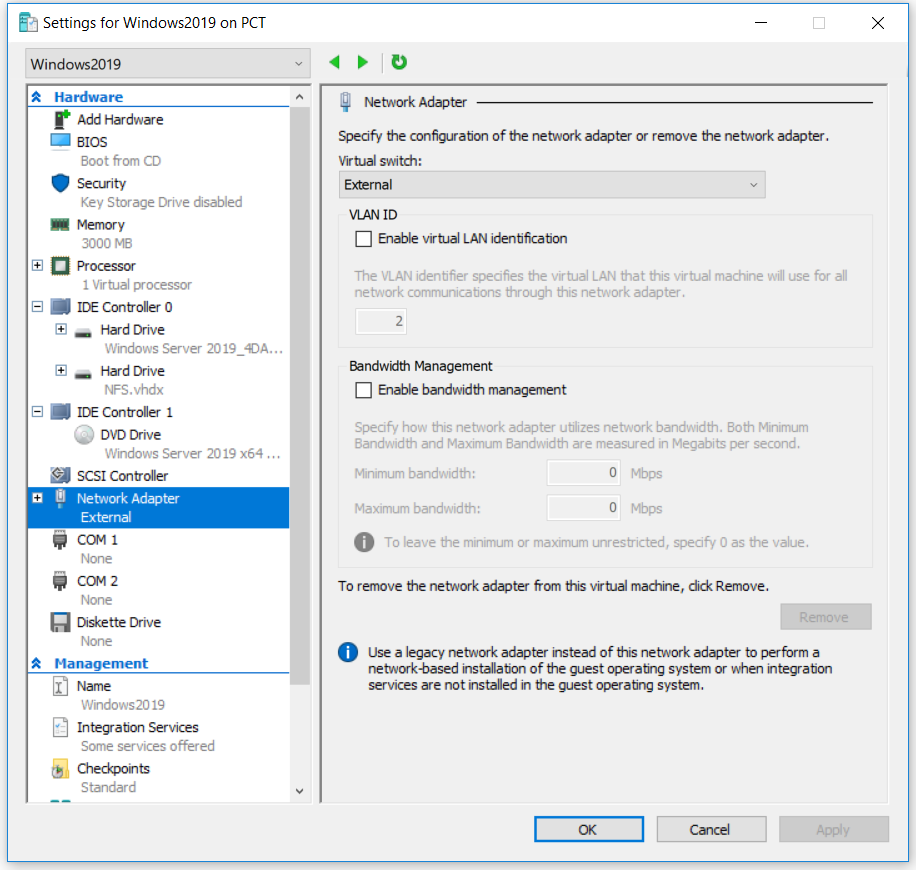Kiekvienai „Hyper-V 2019“ talpinamai virtualiai mašinai, norint bendrauti su likusiu tinklu, tikriausiai reikalinga virtuali tinklo plokštė. Norėdami tai padaryti, turėtume sukurti virtualų jungiklį ir priskirti jį virtualiajai mašinai. „Hyper-V“ yra trys skirtingi virtualūs jungikliai, įskaitant asmeninius, vidinius ir išorinius. Privatus tinklo jungiklis teikia ryšį tik tarp virtualių mašinų, kurios yra priglobtos fiziniame serveryje. Be to, vidinis jungiklis teikia ryšį tarp virtualių mašinų ir „Hyper-V“ pagrindinio kompiuterio. Paskutinis, bet ne mažiau svarbus dalykas yra išorinis jungiklis. Išorinis jungiklis yra prijungtas prie fizinės tinklo plokštės ir palaiko ryšį su visu tinklu. Sukūrę virtualų jungiklį, kitas žingsnis būtų virtualaus jungiklio priskyrimas virtualiai mašinai. Kurį jungiklį paskirsime? Tai priklauso nuo virtualios mašinos naudojimo atvejo.
Kai kuriems IT administratoriams kyla problemų kuriant virtualius „Hyper-V“ jungiklius, neatsižvelgiant į tai, ar jie bando jį sukurti naudodami GUI ar „Powershell“. Viena iš klaidų vadinama „ Klaida taikant virtualaus jungiklio ypatybių pakeitimus. Nepavyko pridėti virtualaus tinklo jungiklio jungčių. “ Išsami informacija rodo adapterio GUID su galutiniu tekstu , 'Sistema negali rasti nurodyto failo. (0x80070002) . Ta pati problema kyla ne tik „Hyper-V 2019“, bet ir „Hyper-V 2016“ bei „Hyper-V 2012“.

Yra keletas priežasčių, kodėl ši problema atsiranda, tačiau daugelis jų nurodo tinklo kortelės problemą. Mes sutelksime dėmesį į du iš jų ir pateiksime jums sprendimus, kurie padėjo IT administratoriams išspręsti problemą. Tai apima tinklo plokštės atnaujinimą, NIC nuorodų ištrynimą ir „Hyper-V“ vaidmens pakartotinį pridėjimą. Taigi, pradėkime. Jei 1 sprendimas neišsprendžia jūsų problemos, pabandykite naudoti 2 sprendimą.
1 sprendimas: atnaujinkite tinklo plokštės tvarkykles
Mūsų atveju mes naudojame fizinį serverį „HPE ProLiant ML350 Gen10 Server“. Norėdami atnaujinti tinklo plokštės tvarkyklę, turėtume pasiekti gamintojo svetainė ir atsisiųskite oficialią tinklo plokštės tvarkyklę. Kadangi šis serveris naudoja „Intel“ tinklo plokštę, ją taip pat galime atsisiųsti „Intel“ svetainė .
2 sprendimas: iš naujo įdiekite „Hyper-V“ vaidmenį ir iš naujo nustatykite NIC nuorodas
- Prisijungti arba Prisijungti prie „Windows Server 2019“, kuriame įdiegėte „Hyper-V“ vaidmenį
- Atviras Serverio tvarkyklė
- Spustelėkite Tvarkyti ir tada rinkitės Pašalinti Vaidmenys ir funkcijos
- Spustelėkite Kitas pagal Prieš tau pradedant
- Pasirinkite paskirties serverį ir spustelėkite Kitas
- Panaikinkite pasirinkimą „Hyper-V“ pagal Pašalinti serverio vaidmenis ir tada spustelėkite Pašalinti funkcijas
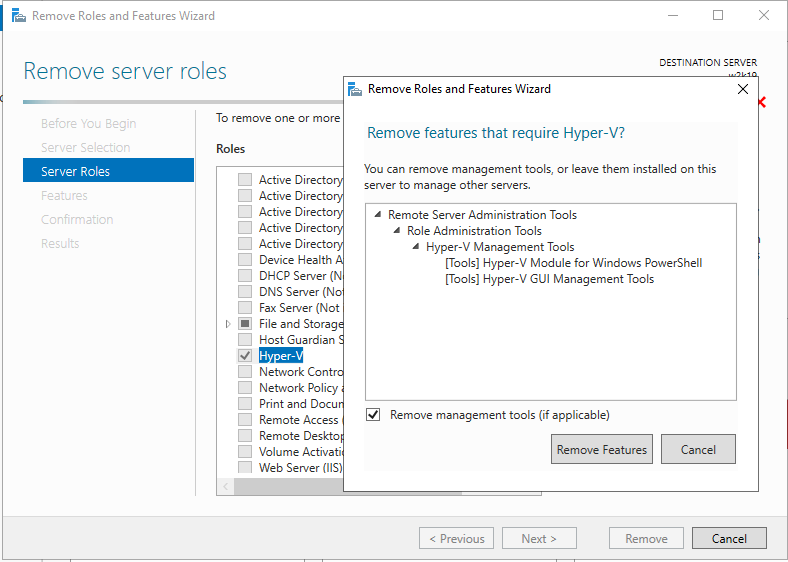
- Spustelėkite Kitas
- Spustelėkite Kitas pagal Pašalinti funkcijas
- Pasirinkite Jei reikia, iš naujo paleiskite paskirties serverį automatiškai
- Spustelėkite Taip Norėdami patvirtinti, tada spustelėkite „Windows“ bus automatiškai paleista iš naujo.
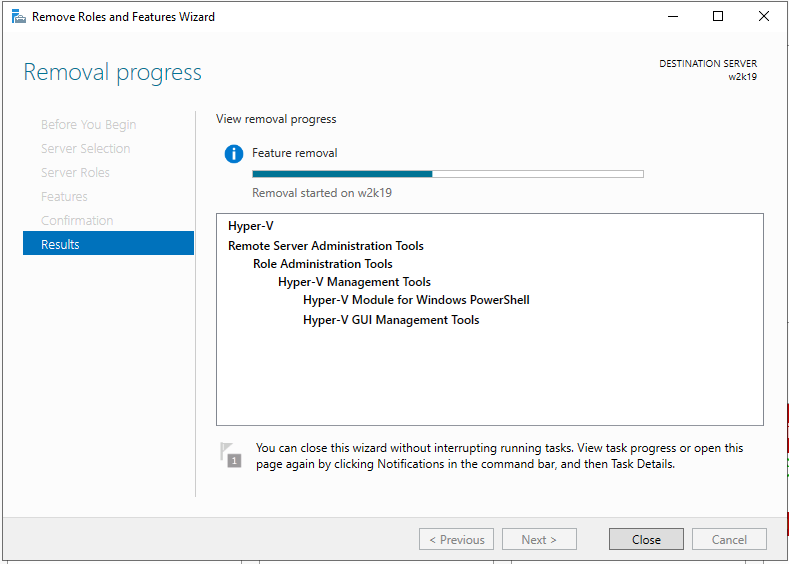
- Prisijungti arba Prisijungti prie „Windows Server 2019“, kuriame įdiegėte „Hyper-V“ vaidmenį
- Dešiniuoju pelės mygtuku spustelėkite ant Pradžios meniu ir spustelėkite „Windows Powershell“ (administratorius)
- Tipas netcfg -d ir paspauskite Įveskite . Tai ištrins visas NIC nuorodas, todėl įsitikinkite, kad turite fizinę prieigą prie serverio arba turite gerą „iLO“ ar kitą valdymo ryšį.
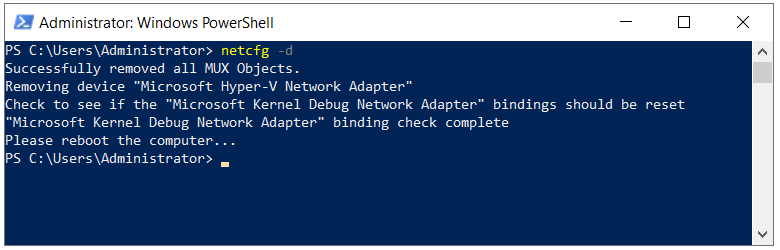
- Iš naujo paleiskite „Windows Server 2019“
- Prisijungti arba Prisijungti prie „Windows Server 2019“, kuriame įdiegėte „Hyper-V“ vaidmenį
- Atviras Serverio tvarkyklė ir įdiekite „Hyper-V“ atlikdami tą pačią procedūrą, kurią naudojame pašalindami vaidmenį. Jums reikės tik pasirinkti „Hyper-V“ vaidmenį.
- Kairysis spustelėjimas ant Pradžios meniu ir ieškoti „Hyper-V“ vadybininkas
- Atviras „Hyper-V“ vadybininkas
- Naršykite ir atidarykite Virtuali jungiklių tvarkyklė dešinėje „Hyper-V Manager“ lango pusėje
- Pasirinkite Išorinis pagal Kokio tipo virtualų jungiklį norite sukurti ir tada spustelėkite Sukurkite virtualų jungiklį
- Įveskite išorinio jungiklio pavadinimą
- Pasirinkite tinklo kortelę dalyje Išorinis tinklas
- Spustelėkite Taikyti ir tada Gerai
- Eikite į virtualią mašiną, kur norite priskirti naują virtualų jungiklį
- Dešiniuoju pelės mygtuku spustelėkite virtualią mašiną ir spustelėkite Nustatymai
- Spustelėkite Tinklo adapteris
- Pasirink Išorinis virtualus jungiklis Virtualus jungiklis
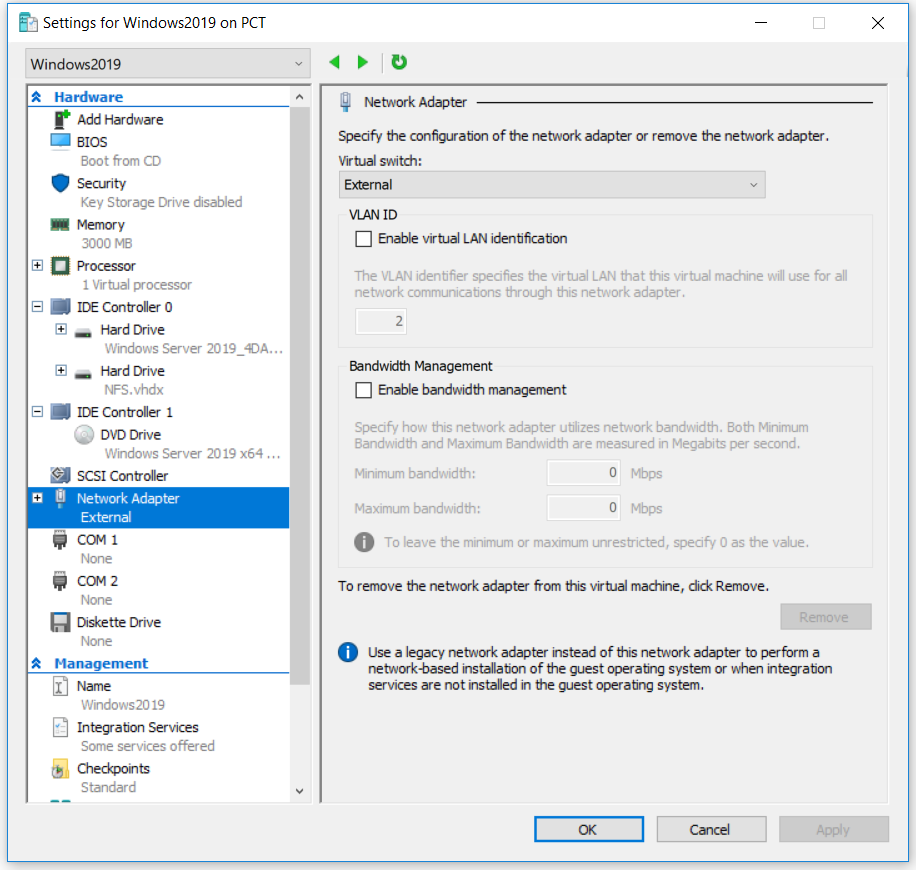
- Spustelėkite Taikyti ir tada Gerai
- Pridėti IP adresą (jei nenaudojate DHCP)
- Patinka dirbti su „Hyper-V“ ir virtualiomis mašinomis